O modificador de seleção de volume permite fazer uma seleção de subobjetos de vértices ou faces para passar a pilha para outro modificador ou modificadores. A seleção de subobjetos está completamente separada da geometria paramétrica subjacente do objeto. Como outros métodos de seleção, Seleção de volume funciona com um único ou vários objetos.
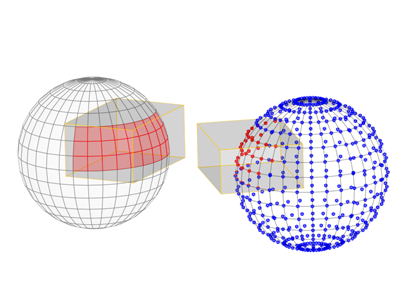
Faces e vértices selecionados usando volumes de caixa.
Use um gizmo em forma de caixa, esfera ou cilindro ou um objeto na cena para definir um volume de espaço como a área de seleção, ao qual você possa aplicar modificadores depois. É possível mover a seleção sobre um objeto e animá-lo.
Quando aplicado, Seleção de volume começa com a geometria atual na pilha do objeto, independentemente de ser uma seleção de objeto inteiro ou subobjeto (por exemplo, de um modificador Editar malha ou outro modificador de Seleção de volume).
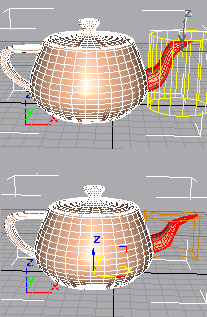
Superior: Malha original com o gizmo de seleção mostrado
Inferior: Modificação feita após a aplicação do modificador de Seleção de volume
Fechamentos
Os objetos patch vindos da pilha de modificadores não são convertidos em uma malha por este modificador. Uma entrada de objeto patch no modificador de Seleção de volume retém a definição de seu patch.
Compatibilidade de escala
O gizmo Seleção de volume é escalado junto com seu objeto. Portanto, se aplicar um modificador de Seleção de volume e alterar a escala de seu objeto (com a barra de ferramentas Função de escala), a seleção não muda. Por outras palavras, todas as três transformações afetam o gizmo Seleção de volume e seu objeto de forma idêntica.
Centro de seleção de volume
O modificador de seleção de volume tem um centro, bem como um gizmo. Isto permite alterar o centro em transformações não animadas. No entanto, se você animar uma rotação sobre o centro do deslocamento, você consegue animação de rotação e conversão.
Procedimentos
Para aplicar e usar seleção de volume:
- Selecione um objeto e aplique o modificador de Selecção de volume.
A implementação Parâmetros aparece.
- No grupo Nível de seleção da pilha, escolha Objeto, Vértice ou Face para especificar o tipo de geometria com que deseja trabalhar.
- No grupo Selecionar por, escolha um dos quatro tipos de volume: Caixa, Esfera, Cilindro ou Objeto de malha.
Se escolher Objeto de malha, deve, então, clicar no botão Nenhum e selecionar um objeto para usar como o volume de seleção.
- Escolha um método de seleção e tipo (definido na seção Interface a seguir). Você pode alterar estas opções à medida que trabalha, dependendo da seleção específica que você estiver tentando fazer.
- Após completar a seleção, é possível fazer o seguinte:
- Aplicar modificadores à seleção.
- Transforme o gizmo Seleção de volume ao nível de subobjeto, mudando a seleção no processo.
- Combine essas opções. Veja o seguinte exemplo.
Exemplo: para animar uma seleção de volume:
- Aplique Seleção de volume a um objeto.
- Faça uma seleção de subobjetos da geometria do objeto ao nível Face ou Vértice e aplique um modificador geométrico, como Curvatura, à seleção.
- Mova para um quadro diferente de zero e comece a animação. Ajuste os parâmetros do modificador geométrico e mova para outra estrutura.
- Na pilha, retorne ao Modificador de seleção de volume. Escolha o subobjeto de gizmo Seleção de volume. Mova o gizmo e a seleção geométrica para outra parte do objeto.
- Repita este processo em outros quadros. Opcionalmente, é possível retornar ao modificador geométrico e alterar seus parâmetros em qualquer quadro.
Durante a reprodução, é possível ver o efeito de uma animação de modificador geométrico se movendo sobre o objeto.
Interface
Pilha

- Subobjeto gizmo
-
É possível transformar e animar o gizmo para alterar a seleção. Converter o gizmo converte seu centro a uma distância igual. A rotação e dimensionamento do gizmo ocorrem com relação ao seu centro.
- Subobjeto de centro
-
É possível converter e animar o centro, que afeta a rotação ou dimensionamento do gizmo do modificador de Seleção de volume.
Para mais informações sobre a Exibição da pilha, consulte Pilha de modificadores.
Desenvolvimento de parâmetros

Grupo Nível de seleção da pilha
- Objeto/Vértice/Face
- Seleção de volume fornece três níveis de seleção. Os níveis Vértice e Face colocam a pilha de modificadores na seleção de subobjeto. É possível efetuar uma seleção de subobjeto para cada modificador de Seleção de volume. A seguir, é possível alternar entre a seleção do nível Face e Vértice para enviar qualquer um para cima da pilha. O nível de objeto (superior) permite modificar todo o objeto, mantendo qualquer seleção de subobjeto.
Grupo Método de seleção
- Substituir Limpa qualquer seleção passada da pilha para o modificador de Seleção de volume e seleciona a geometria no volume.
- Adicionar Seleciona toda a geometria no volume, adicionando-a a qualquer seleção anterior.
- Subtrair Desmarca toda a geometria no volume.
- Inverter
- Reverte todo o conjunto de seleção. A geometria não selecionada torna-se selecionada e vice-versa.
Grupo Tipo de seleção
Permite determinar se as faces selecionadas estão total ou parcialmente no volume definido quando define Nível de seleção da pilha como Face.
- Janela seleciona somente as faces com todos os três vértices dentro do volume de seleção.
- Cruzamento Seleciona faces com um único vértice no volume de seleção.
Grupo Selecionar por
Estes controles permitem definir a seleção com um primitivo, um objeto de malha, ou por características de superfície.
- Volume
-
- Caixa/Esfera/Cilindro Para definir o espaço de seleção usando um gizmo de forma primitiva padrão, escolha uma das opções seguintes. Você pode, então, ajustar, rotacionar ou mover o gizmo para qualquer lugar ao redor do objeto.
- Objeto de malha Selecione esta opção para usar outro objeto para definir o espaço de seleção. Após escolher Objeto de malha, clique no botão abaixo do mesmo (legendado como "Nenhum" por padrão) e selecione um objeto para usar como o volume.
Além de objetos de malha, poderá usar objetos patch e objetos NURBS. Além disso, se ativar a implementação Seleção suave
 Usar seleção suave, é possível usar objetos spline e sistemas de partículas para definir a seleção. Esta última opção é bastante poderoso porque a seleção se altera à medida que as partículas se movem.
Usar seleção suave, é possível usar objetos spline e sistemas de partículas para definir a seleção. Esta última opção é bastante poderoso porque a seleção se altera à medida que as partículas se movem. [botão Objeto de malha] Clique neste botão e selecione um objeto para definir o espaço de seleção. Não é necessário selecionar Objeto de malha primeiro, mas precisa escolher Objeto de malha para usar o objeto como um volume. Após você selecionar um objeto, seu nome aparece no botão. Este botão é denominado "Nenhum" se nenhum objeto foi selecionado.
Nota: A seleção depende de um volume que se interseta com o objeto. Se um gizmo ou objeto for dimensionado para baixo e movido dentro de um objeto, nenhuma seleção ocorre porque não há geometria dentro do volume do gizmo. - Recursos de superfície
-
Define a seleção por características de superfície ao invés de um volume geométrico. Embora não tenha muito a ver com volume, foi adicionado porque Seleção de volume é um modificador processual, enquanto Seleção de malha é explícito. Agora, mesmo se a topologia mudar, Seleção de volume irá selecionar consistentemente as faces ou vértices usando um material ou grupo de suavização em particular.
Indique qual o tipo de característica de superfície onde basear a seleção escolhendo uma das seguintes opções:
- ID de material Especifica uma ID de material. Todas as faces ou vértices que usem a ID indicada pelo valor do girador são selecionadas.
- Grupo sm Especifica um grupo de suavização. Todas as faces ou vértices que usem a ID indicada pelo valor do girador são selecionadas.
- Mapa de textura Especifica um mapa de textura da cena. Clique no botão de mapa (legendado como "Nenhum" por padrão) para abrir o Navegador de materiais/mapas e escolher um mapa de textura para usar na seleção. Todas as faces ou vértices que usem esse mapa de textura serão selecionados. Ao usar a opção Mapa de textura, também é possível especificar um canal de mapeamento ou canal de cores do vértice usando os botões de opção e o girador Cor do mapa/vértice.
Você também pode arrastar e soltar um mapa a partir de uma ranhura de amostra do Editor de material. Se o Editor de materiais Slate é aberta, é possível arrastar a partir de um nó do mapa de saída do soquete, então solte sobre este botão. Você também pode arrastar e soltar a partir de um mapa de botão no Editor de material ou de qualquer lugar do 3ds Max Interface. Ao soltar um mapa no botão de mapa, uma caixa de diálogo pergunta se você deseja que o mapa seja uma cópia (independente) ou uma instância do mapa de origem.
Para ajustar os parâmetros do mapa (por exemplo, para atribuir um bitmap ou alterar as configurações de coordenadas), arraste o botão Mapa para o Editor de material e certifique-se de soltá-lo como uma instância. No Editor de material, queda Compactar o mapa sobre uma ranhura de amostra não utilizados. No Editor de materiais Slate, solte-o sobre a Vista ativa.
Nota: Você deve aplicar mapeamento ao objeto sob Seleção de vol. em sua pilha para a seleção Mapa de textura funcionar. Ou seja, o modificador de Seleção de volume deve ter coordenadas de mapeamento passadas para a pilha para poder usar um mapa de textura para seleção.Nota: Se definir Tipo de seleção como Janela, os vértices serão selecionados se todas as faces em que tocam usarem o material ou grupo de suavização especificado. Se definir o Tipo de seleção como Cruzamento, os vértices serão selecionados se tocarem em qualquer face que use o material ou grupo de suavização especificado.
Alinhamento de grupo
Estes controles são normalmente usados quando o gizmo foi transformado fora de sua orientação original para o objeto.
- Ajustar
-
Redimensiona o gizmo para caber ao redor do objeto ou seleção anterior na pilha. Mantém qualquer rotação anterior.
- Centro
-
Recentraliza o gizmo do objeto ou seleção anterior na pilha. Mantém qualquer escala ou rotação anterior.
- Redefinir
-
Retorna o gizmo ao seu tamanho e orientação padrão. Cancela o efeito de todas as transformações anteriores.
- Ajuste automático
-
Quando ativado, ajusta automaticamente o tamanho e forma do gizmo para caber no objeto quando você altera a topologia subjacente (por exemplo, transformando vértices).
Implementação Seleção suave
Estes controles, disponíveis somente no nível de seleção Pilha de vértices, permitem definir um enfraquecimento de influência gradual entre os vértices selecionados e não selecionados. Consulte a implementação de Seleção suave (Editar/Malha editável).